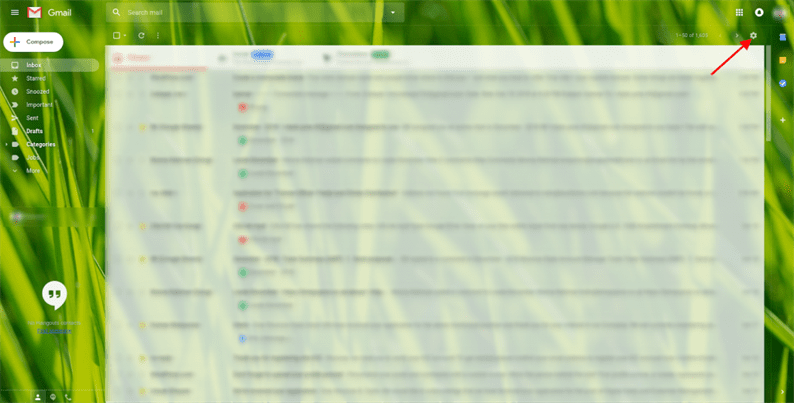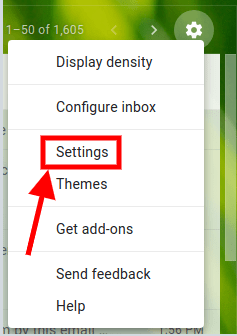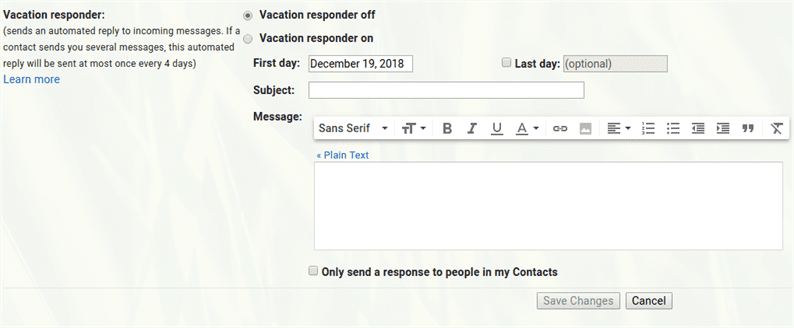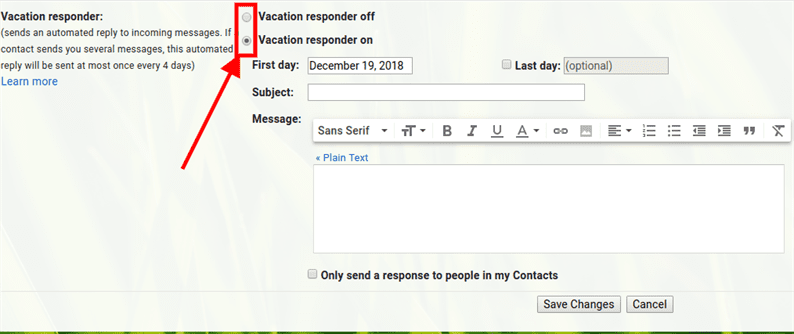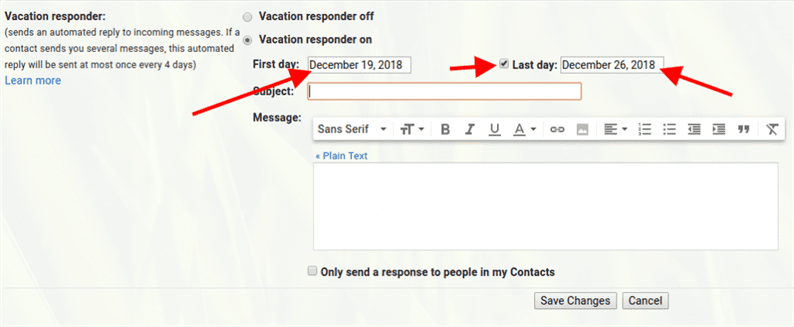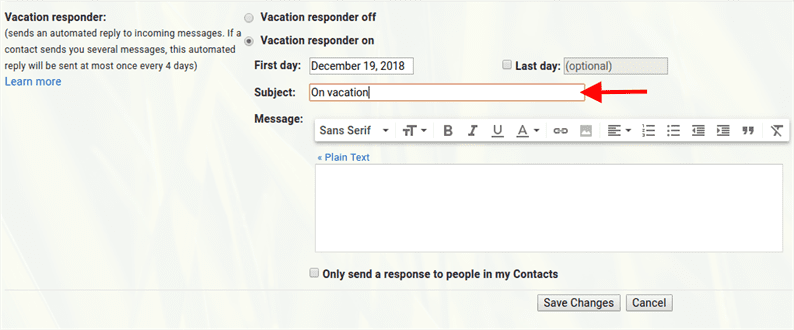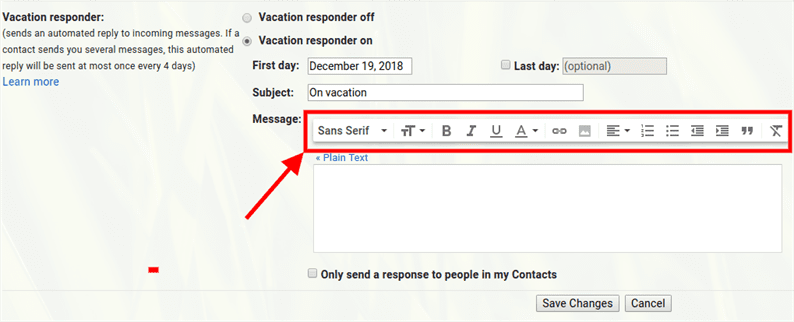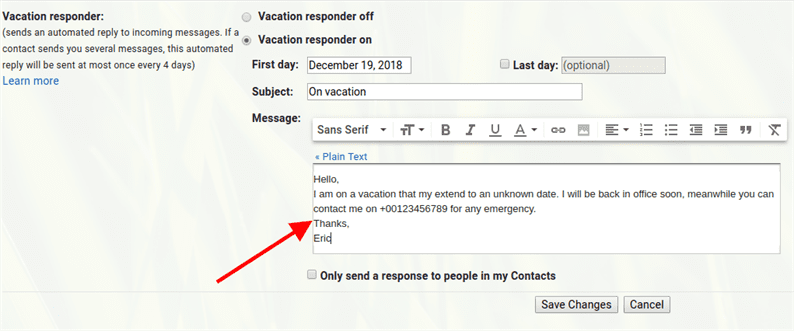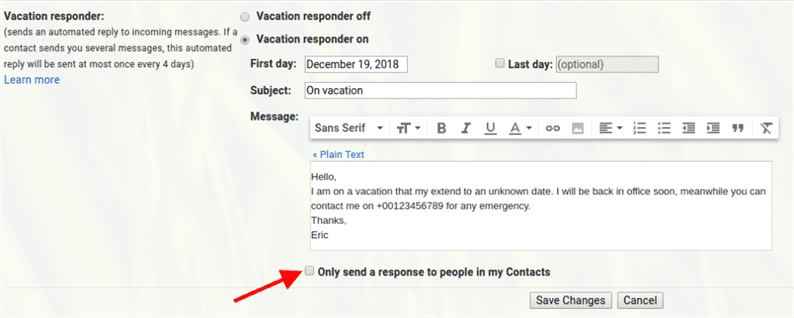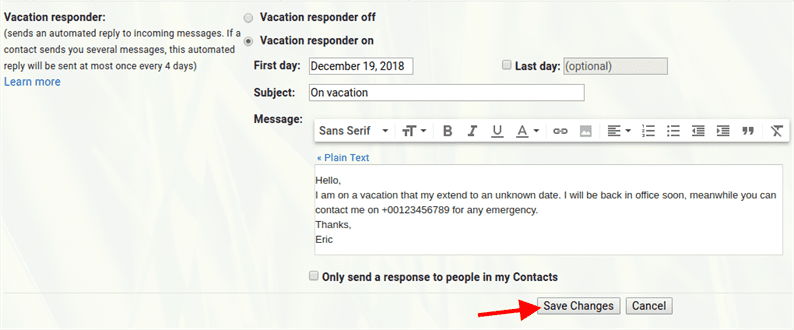Как настроить отпускную почту в Gmail
Gmail – это почтовый сервис, представленный Google, который широко используется во всем мире. В настоящее время большая часть официальных и случайных коммуникаций осуществляется с помощью почтовой службы, и Gmail является лидером, когда дело доходит до почтовой службы. В знак вежливости многие из нас добавляют опцию автоответчика, когда мы в отъезде, известную как отпускная почта. Вот шаги, чтобы добавить автоматический ответ на отпускную почту в свою учетную запись Gmail:
Шаг 1. Войдите в свою учетную запись Gmail и щелкните значок «Настройки».
Шаг 2: Вы увидите меню. Щелкните Настройки.
Шаг 3: Вы увидите настройки, прокрутите вниз. Здесь вы найдете раздел Vacation Responder.
Шаг 4: Вы можете оставить свой выбор для включения / выключения респондента.
Шаг 5: Выберите дату. Первый день – это дата начала автоматического ответа, а последний день – это день, который вы хотите выбрать в качестве последней даты ответа, когда вы вернетесь. Галочка включает опцию для последней даты.
Шаг 6: Введите желаемую тему.
Шаг 7: Вы можете изменить стили тела на этой панели.
Шаг 8: Добавьте текст, который система должна отправить от вашего имени.
Шаг 9: Галочка позволит системе отправлять ответы только вашим контактам.
Наконец, нажмите «Сохранить изменения», и вы сможете отправиться в отпуск!